삼성 페이 다날 휴대폰 결제 등록 및 사용 방법
- 마사장이야기
- 2022. 4. 30.
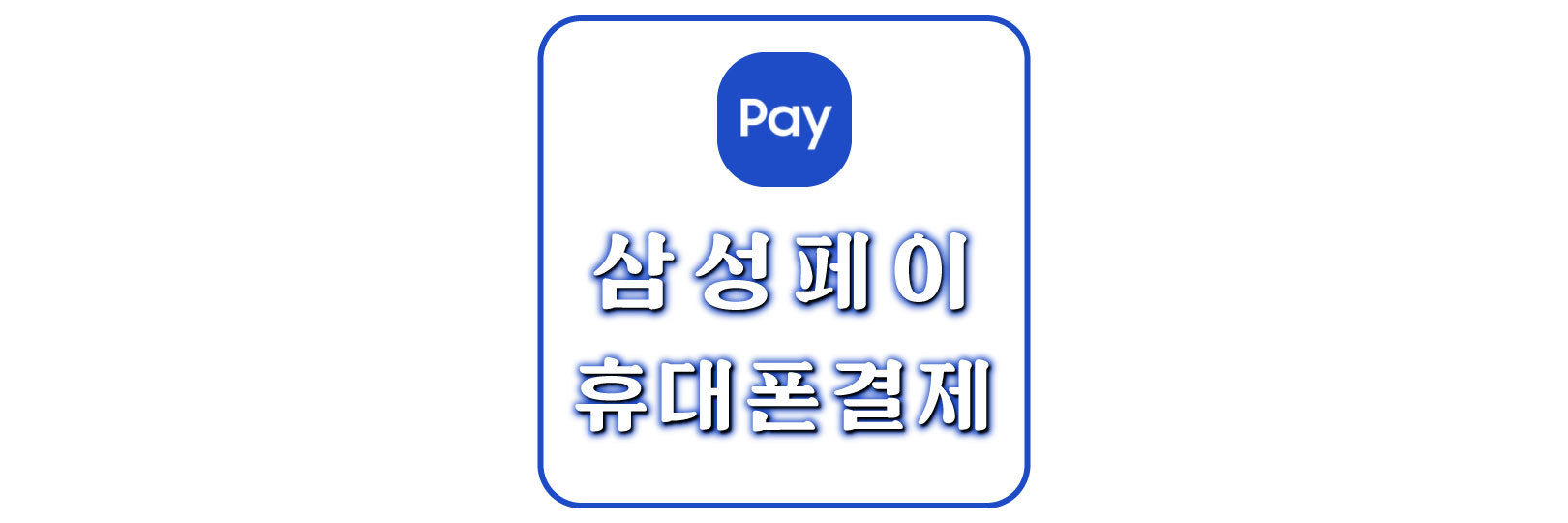
카드가 없거나 카드에 문제가 생길 경우, 삼성 페이 다날 휴대폰 결제로 빠르게 문제를 해결할 수 있습니다. 이 서비스로 결제한 금액은 휴대폰 요금에 합산됩니다. 또한 사용 가능한 온라인 또는 오프라인 매장이 제한되기 때문에 주된 사용보다는 비상시를 대비한 기능이라고 할 수 있습니다.
<오프라인 결제 가능>
- 편의점 : 세븐일레븐, 씨유, 지에스25, 이마트24, 미니스톱
- 카페 : 달콤 커피, 이디야 커피
- 기타 : 네이처리퍼블릭
※ 매장 상황에 따라 휴대폰 결제가 지원되지 않는 곳도 있습니다.
현재 오프라인으로 다날 휴대폰 결제 가능한 곳이 편의점 위주기 때문에 편의점을 자주 이용하시는 분들께 필요한 서비스라고 생각합니다. 오늘은 삼성 페이에 다날 휴대폰 결제를 등록하고 사용하는 방법에 대해 간단하게 정리해보겠습니다.
삼성 페이 다날 휴대폰 결제
등록 방법
STEP 1. 삼성 페이-좌측 상단 메뉴-지갑-휴대폰 결제
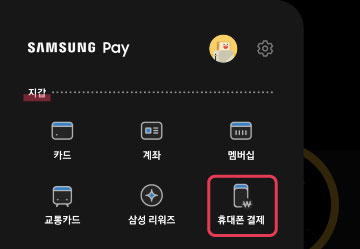
STEP 2. 등록 방법 안내-다음 선택
STEP 3. 약관 동의-다음 선택
STEP 4. 휴대폰 본인 인증
이름/성별/생년월일(8자리)/통신사/전화번호/이메일 주소 입력 후 인증 요청, 수신된 인증번호 6자리 입력
STEP 5. 결제 시 사용할 비밀 번호(6자리) 2회 입력-등록 완료
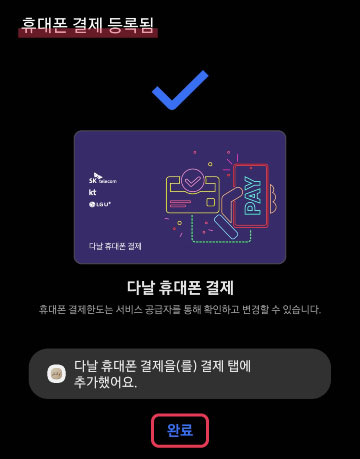
사용 방법
※ 결제 메뉴에서 등록 시 입력한 6자리 결제 비밀번호(또는 지문)를 입력하면 결제 화면이 등장합니다. 50초 이내에 카드 리더기에 휴대폰 중앙 뒷면을 대주세요.
사용 방법 1. 좌측 상단 메뉴-지갑-휴대폰 결제
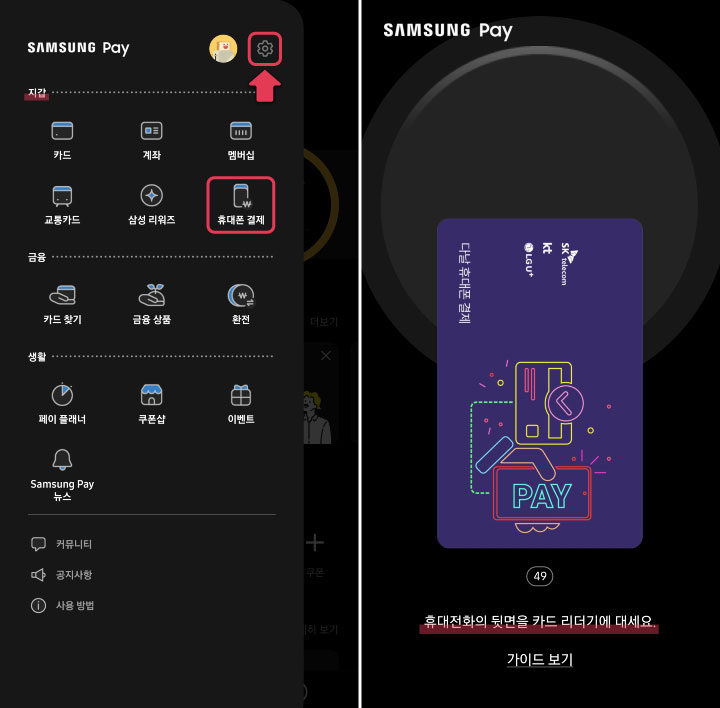
메뉴 창 우측 상단의 톱니바퀴 설정 버튼을 눌러 빠른 실행 기능을 추가하면 손쉽게 결제 기능을 사용할 수 있습니다.
사용 방법 2. 설정-빠른 실행 및 주 사용 카드-주 사용 카드 설정-다날 휴대폰 결제 선택
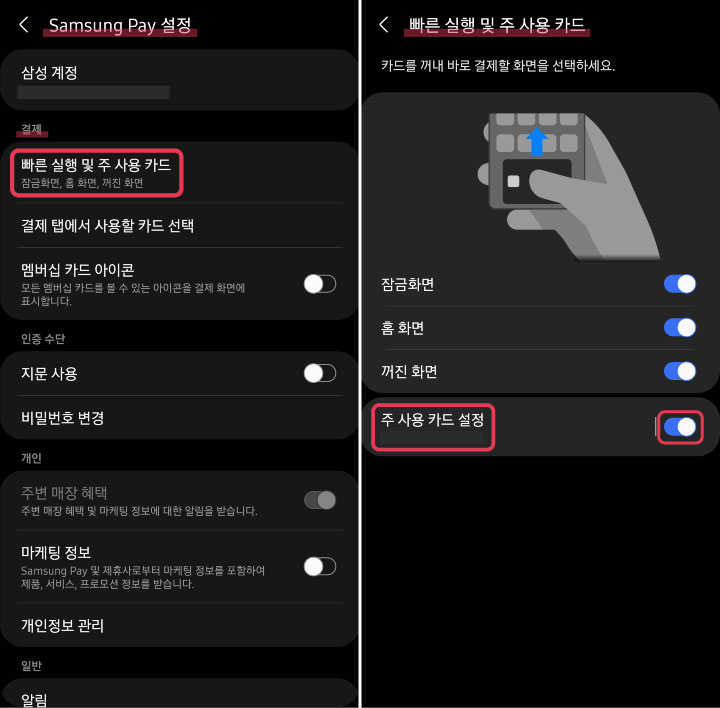
주 사용 카드 설정에서 다날 휴대폰 결제를 선택하면 스마트폰 화면 하단을 위쪽으로 드래그할 경우, 휴대폰 결제 창을 빠르게 소환할 수 있습니다.
빠른 실행 및 주 사용 카드 메뉴에서 잠금화면, 홈 화면, 꺼진 화면을 모두 활성화하면 어떤 상황에서든 스마트폰 화면 하단을 드래그해서 결제 기능을 소환할 수 있습니다.
사용 방법 3. 삼성 페이 결제 화면-다날 휴대폰 결제 수동 선택
평소에 삼성 페이 기능을 사용 중이시라면 삼성 페이 결제창 화면을 우측으로 드래그해서 등록된 다날 휴대폰 결제를 수동으로 선택할 수 있습니다.
지금까지 비상시에 사용할 수 있는 삼성 페이 다날 휴대폰 결제 방법에 대해 간단하게 정리해봤습니다. 등록해놓으시면 편의점 등에서 물건을 구입할 때 발생하는 만약의 상황에도 당황하지 않고 빠르게 대처할 수 있겠죠? 오늘도 좋은 하루 보내세요.
행복한 하루 보내세요
<참고하실 내용>